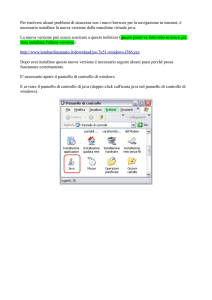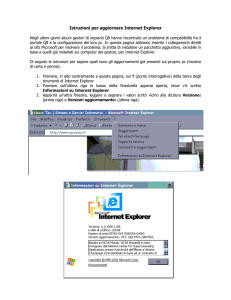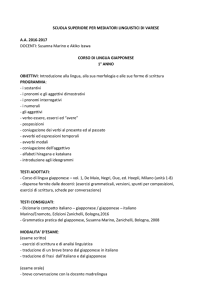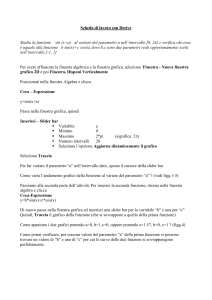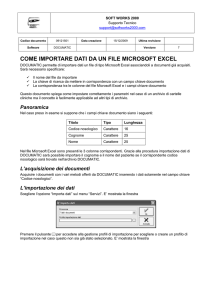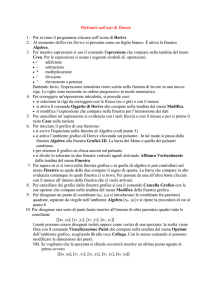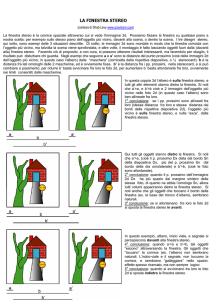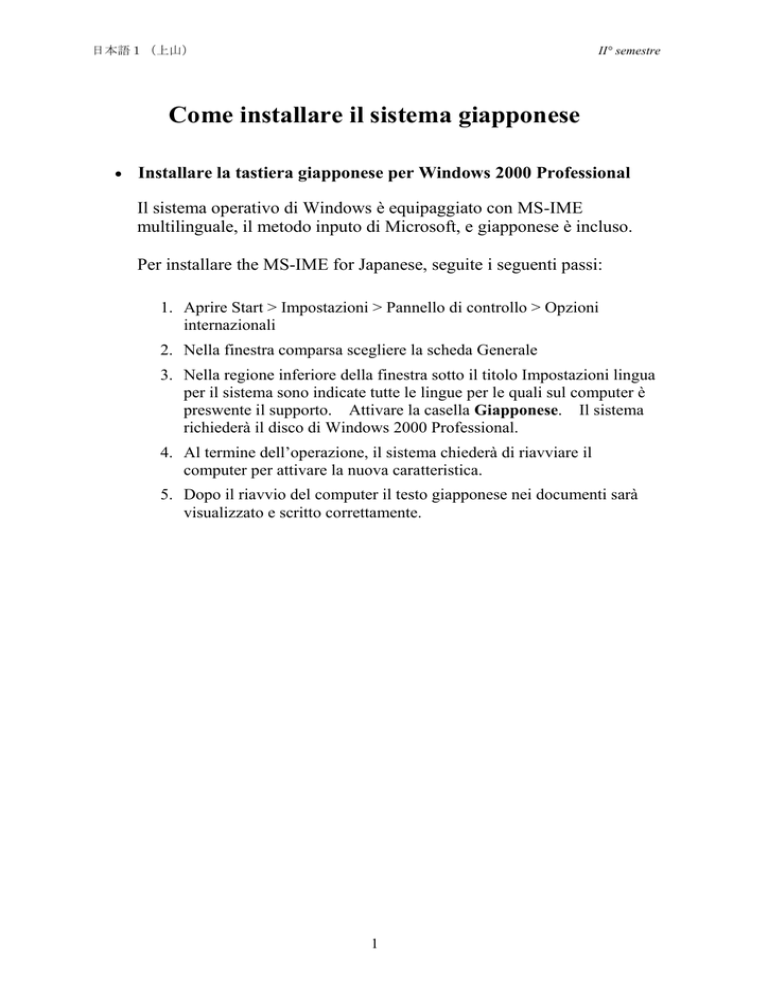
II° semestre
日本語1(上山)
Come installare il sistema giapponese
Installare la tastiera giapponese per Windows 2000 Professional
Il sistema operativo di Windows è equipaggiato con MS-IME
multilinguale, il metodo inputo di Microsoft, e giapponese è incluso.
Per installare the MS-IME for Japanese, seguite i seguenti passi:
1. Aprire Start > Impostazioni > Pannello di controllo > Opzioni
internazionali
2. Nella finestra comparsa scegliere la scheda Generale
3. Nella regione inferiore della finestra sotto il titolo Impostazioni lingua
per il sistema sono indicate tutte le lingue per le quali sul computer è
preswente il supporto. Attivare la casella Giapponese. Il sistema
richiederà il disco di Windows 2000 Professional.
4. Al termine dell’operazione, il sistema chiederà di riavviare il
computer per attivare la nuova caratteristica.
5. Dopo il riavvio del computer il testo giapponese nei documenti sarà
visualizzato e scritto correttamente.
1
II° semestre
日本語1(上山)
Installare la tastiera giapponese per Windows XP Professional
1. Aprire Start > Impostazioni > Pannello di controllo > Data, ora,
lingua e opzioni internazionali > Opzioni internazionali e della
lingua.
2. Nella nuova finestra aperta, scegliere la scheda Lingue e premere
Dettagli nella regione superiore della finestra deconinata Servizi di
testo e lingue di input.
3. Nella nuova finestra aperta, nella regione denominata Lingua di input
predefininata, è necessario scegliere la lingua predefinata per
l’immisione del testo: nel nostro caso – Italiano (Italia) – Italiano
4. Più sotto, nella regione della finestra denominata Servizi installati,
sono elencate le lingue per le quali la testiera è già installata.
Premere il bottone Aggiungi.
5. Si aprirà la finestra Aggiungi lingua di input: Si sceglie giapponese in
qualità di Lingua di input, e giapponese in qualità di Layout di
tastiera/Metodo di input (IME). Premere OK.
6. Tornando alla finestra precedente, premere Applica.
7. Nella regione piu inferiore della finestra, denominata Preferenze
premere impostazioni tasti per scegliere la sequenza dei tasti per il
passaggio da una tastiera all’altra.
Consiglio: impostate l'operazione Cambia lingua di input su
ALT di sinistra + MAIUSC. Per farlo, cliccate una volta
sull'operazione Cambia lingua di input e premete il pulsante
Cambia sequenza tasti. Nella finestra che si apre attivate le
caselle Cambia lingue di input e Cambia layout di tastiera e
scegliete nella prima colonna ALT di sinistra. Premere OK.
8. Di nuovo OK e tornate alla finestra Servizi di testo e lingue di input
9. Premendo il pulsante Barra della lingua nella finestra che si apre
scegliere Visualizza la barra della lingua sul desktop per
visualizzare costantemente sullo schermo la tastiera corrente. Premere
OK.
10.Di nuovo OK. E ancora OK.
11.Questa procedura non richiede il riavvio del computer.
2
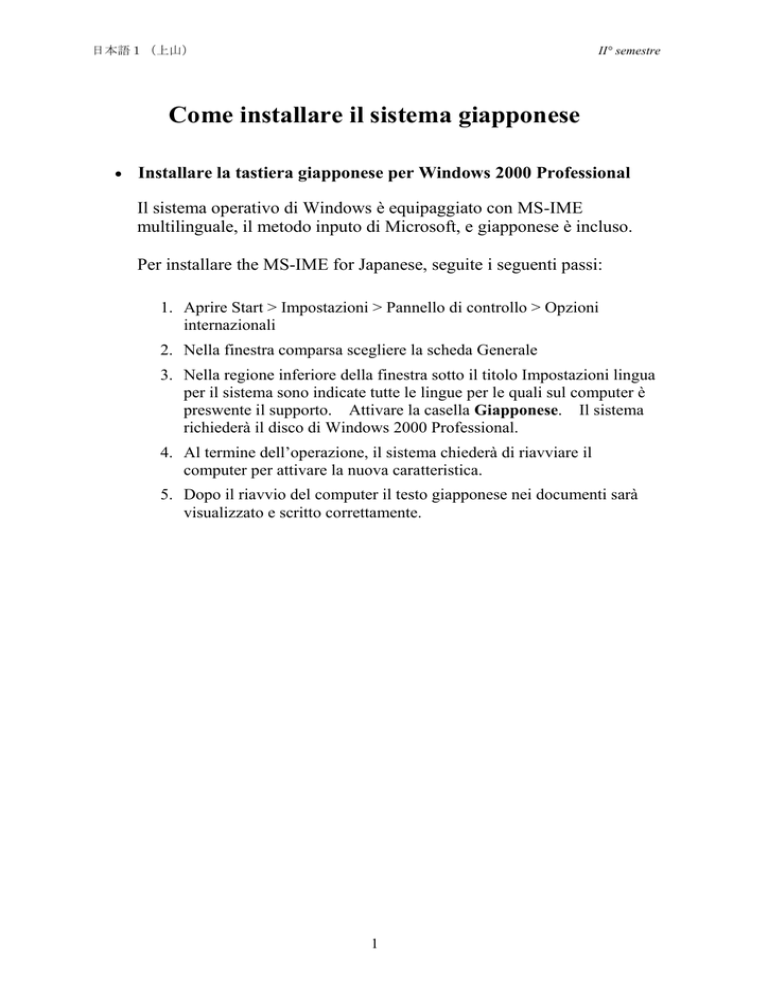

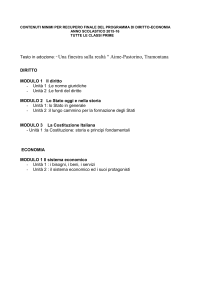
![1. [10 punti] Implementare in Java i seguenti](http://s1.studylibit.com/store/data/001012832_1-08ab0fb25948e9d6c65914fc32cdab12-300x300.png)